让U盘为电脑提速 winxp系统提速版
- 分类:u盘教程 发布时间: 2013年06月04日 00:00:00
对于电脑内存较小的用户来说,电脑运行游戏或者一些稍微大型的程序是非常吃力的,很容易造成电脑假死或者程序无法运行的状况。今天装机吧www.zhuangjiba.com小编给大家介绍一个给内存较小的电脑提速的好方法——利用u盘空间制作虚拟缓存。
这里不得不给大家介绍一下Windows Vista中的新技术——ReadyBoost,它可以将闪存中的空间虚拟成缓存,利用闪存随机读写及零碎文件读写上的优势来提高系统性能。它是下一代闪存硬盘的临时替代品。当然在Vista的下一代操作系统Windows 7 中也同样含了此项技术。现在U盘的价格已经非常低廉,这也使得该项功能前进广阔。美中不足的是,XP用户一直以来却无法享受到这项功能,直到eBoostr的出现给众多xp用户带来了福音。
eBoostr是一款可以应用在Windows XP中电脑提速软件。此功能先前一直不被看好,但随着U盘日趋白菜价,和USB3.0时代的到来(USB3.0和USB2.0的区别:http://www.kkzj.com/)。它的作用也随之受到了人们的重视。eBoostr可以使用附加驱动器(包括闪存和移动硬盘)作为机器性能提升的缓存,与ReadyBoost一样利用其高速随机访问能力为系统进行加速,可以同时使用4个设备进行智能缓存。
下面给大家介绍一下eBoostr的信息:
软件名称eBoostr
软件版本V1.0
软件大小1,106KB
软件分类系统工具(系统增强)
软件语言简体中文
应用平台XP/2003/Win7
接着给大家介绍一下软件的具体使用方法:
1、将U盘接入电脑
2、运行软件后,对系统托盘处的软件图标进行双击
3、打开“eBoostrControlPanel”窗口,点击下面的“Add”按钮。
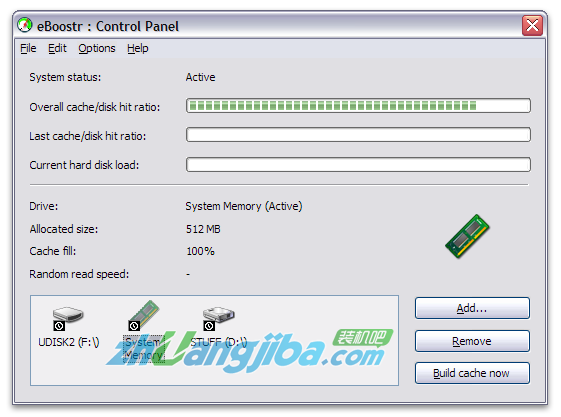
4、这时会弹出一个“Addcachedevice”对话框,在“SelectDevice”下拉菜单选择U盘的盘符
5、然后我们可以通过拖动“Selectthecachesize”下面的滑块来调整内存空间的大小
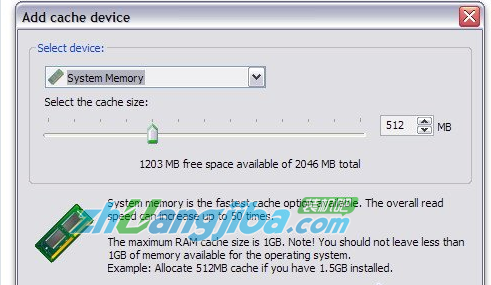
6、设置好我们所需的缓存大小后点击“OK”即可。
eBoostr的设置非常简单吧,只需几步便可轻松完成。快自己动手尝试一下吧。当然如果xp系统故障到无法使用了,那么就需要u盘安装xp系统步骤来解决了。
PS:小编这里建议大家最好使用USB2.0以,并伴有1G以上内存的U盘给电脑提速,这样可以让我们享受到明显的提速效果。
责任编辑:装机吧 版权所有,转载请说明出处!
猜您喜欢
- 电脑的cpu频率多少算正常2021/02/14
- 什么是smss.exe程序2020/08/18
- 大神教你没光驱怎么重装系统..2017/01/26
- 戴尔台式电脑怎样重装系统最简单..2021/11/25
- word打空格键怎么就删除了2020/09/18
- 关于U盘打不开了解决方法大汇总..2013/04/12
相关推荐
- 看门狗2电脑配置要求你知道吗.. 2020-10-04
- 有什么软件可以自动换电脑系统的实用.. 2021-03-30
- 苹果双系统windows无法启动怎么办.. 2021-12-26
- 图文详解不同电脑如何进入bios设置界.. 2021-04-14
- 什么是淘宝直通车 2020-08-28
- 微信朋友圈文案怎么设置私密.. 2021-02-26




 粤公网安备 44130202001059号
粤公网安备 44130202001059号